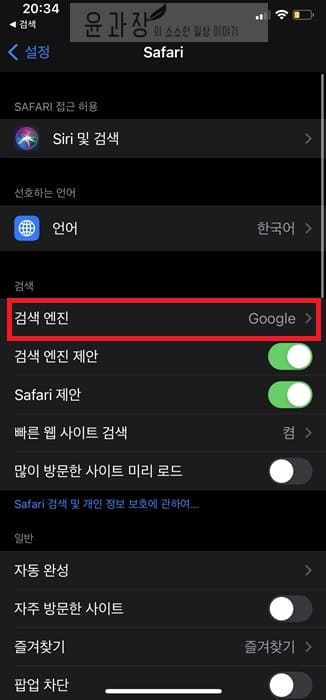웹 브라우저에서 구글을 기본 검색 엔진으로 설정하는 방법에 대해서 알아보도록 하겠습니다. 이 글을 통해 구글 크롬, 엣지, 모바일 사파리, 네이버 웨일에서 구글을 기본 검색 엔진으로 설정하는 방법을 알수가 있으며 기본 검색 엔진으로 설정을 하게 되면 검색주소창에 입력시 구글 검색 화면으로 이동을 할수 있게 됨으로 빠르게 검색을 할수가 있습니다.
대부분의 브라우저에서는 구글을 기본 검색엔진으로 선택해서 시작하지만 아직까지 몇몇 브라우저에서는 다른 검색엔진으로 설정을 하는 경우가 많습니다. 이 방법을 통해 구글을 선택할 수도 있겠지만 다른 검색엔진을 선택할수도 있습니다. 이 글을 통해 구글 크롬, 사파리, 마이크로소프트 엣지, 네이버 웨일 브라우저에서 구글을 기본 검색 엔진으로 설정하는 방법에 대해서 알아봅니다.
크롬에서 구글을 기본 검색 엔진으로 설정하는 방법
데스크탑 PC에서 설정
1. 구글 크롬 브라우저 실행
컴퓨터에 설치되어 있는 Google Chrome 브라우저를 실행합니다.
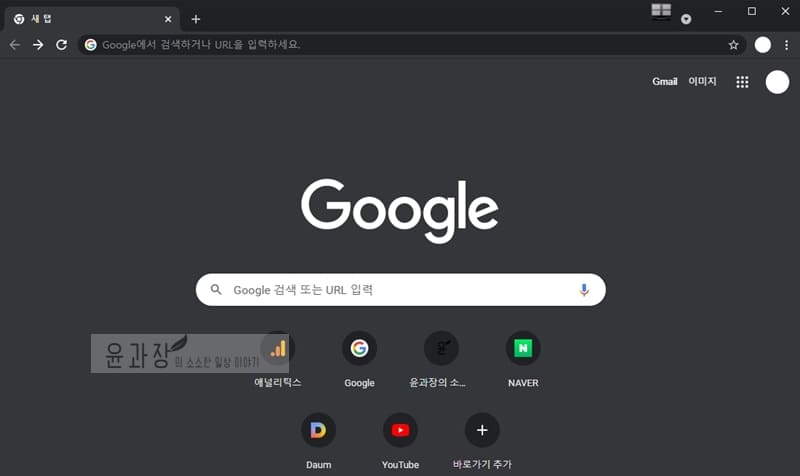
2. 상단 세개의 수직점 클릭
오른쪽 상단에서 메뉴를 보여주는 수직점을 클릭하고 설정 메뉴로 바로 이동합니다.
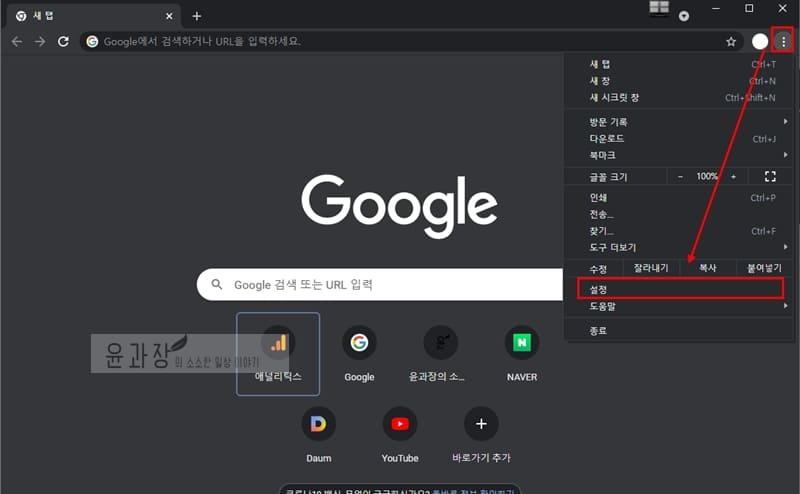
3. 주소 표시줄에서 사용되는 검색엔진
나와 구글의 관계 하단으로 스크롤을 내리면 검색엔진에서 사용되는 검색엔진을 선택할 수 있는 드롭박스가 있습니다.
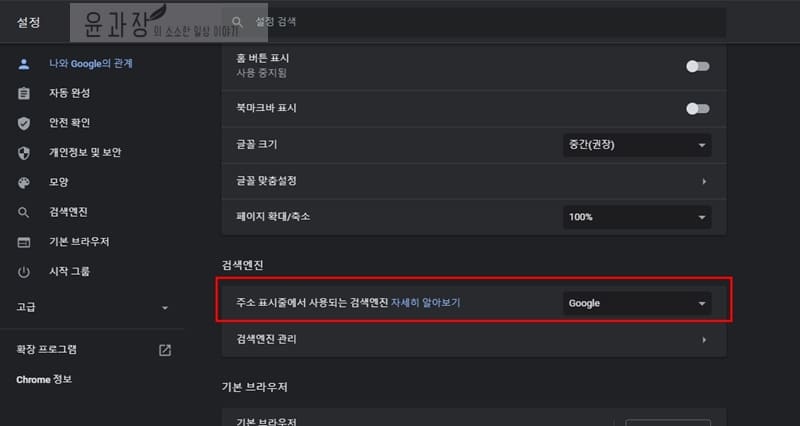
4. 검색엔진 선택
기본적으로 구글, 네이버, 빙, 다음, 야후를 선택할 수가 있으며 검색엔진 관리에서는 모바일 네이버, KT 검색, 유튜브 검색으로 추가로 설정을 할수가 있습니다.
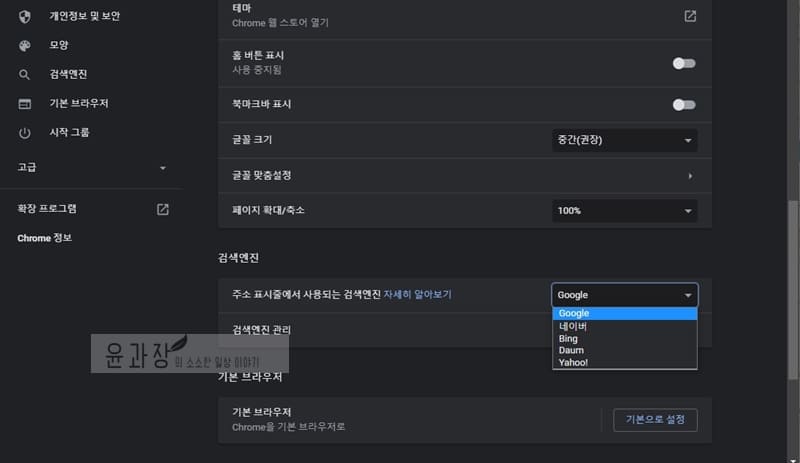
모바일 크롬 앱에서 기본검색 엔진 설정
1. 크롬앱 실행
애플, 안드로이드 휴대폰에서 크롬앱을 실행합니다.
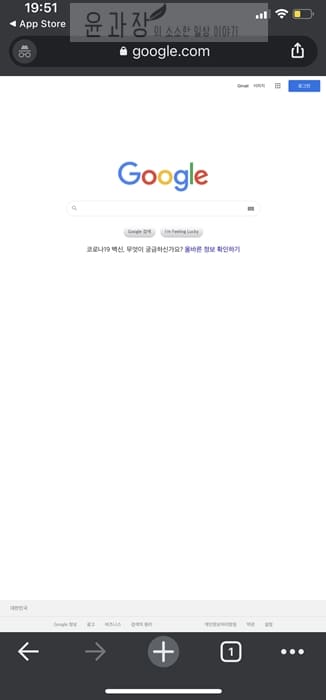
2. 메뉴 선택
안드로이드 기기는 오른쪽 상단 모서리에 있는 수직점 3개 버튼을 클릭하고 아이폰, 아이패드는 화면 오른쪽 하단에 있는 세개의 점 메뉴를 선택합니다. 그리고 [설정]을 클릭합니다.
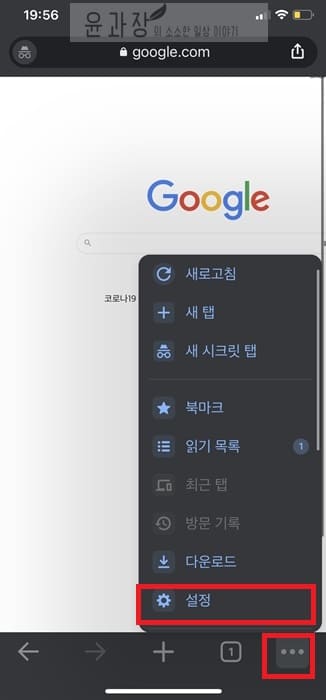
3. 검색엔진 변경
검색엔진 항목을 선택하고 변경하려고 하는 검색엔진을 선택합니다.
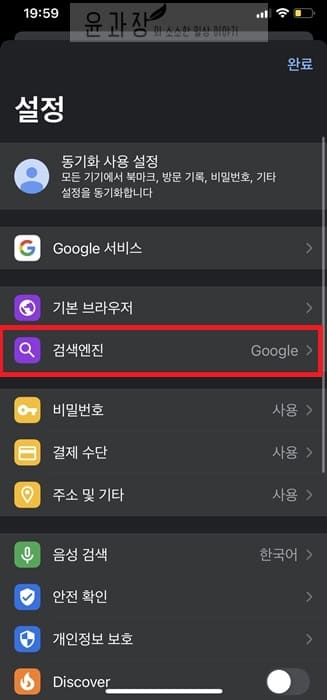
네이버 웨일에서 구글을 기본 검색 엔진으로 설정하는 방법
데스크탑 PC에서 설정
1. 네이버 웨일 브라우저 실행
컴퓨터에서 설치되어 있는 Naver While 브라우저를 실행합니다.
2. 상단 세개의 수직점 클릭
오른쪽 상단에 보이는 상단 세개의 수직점을 클릭하면 메뉴가 나오며 여기에서 [설정]을 클릭합니다.
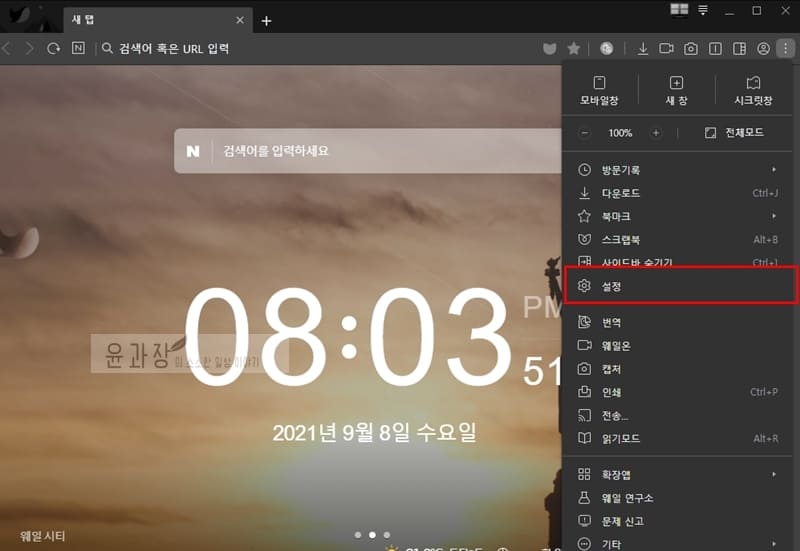
3. 검색엔진 관리
왼쪽메뉴에서 [주소창]을 선택하고 [검색엔진 관리] 버튼을 클릭합니다.
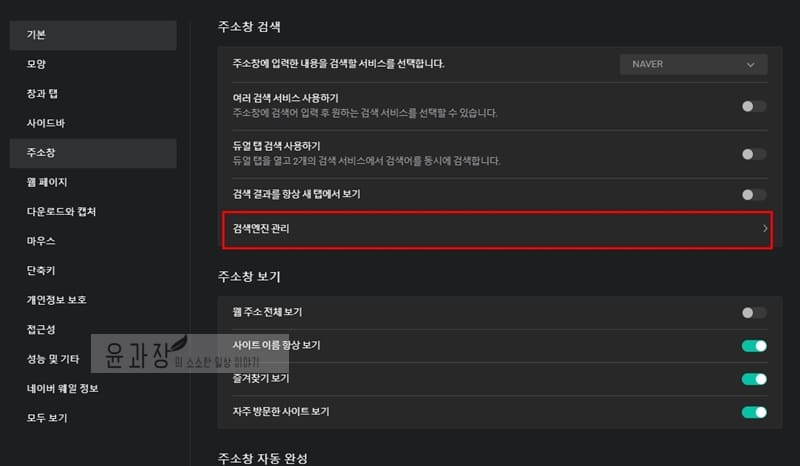
4. 검색엔진 선택
기본 네이버를 사용중인것을 볼수가 있으며 네이버, 다음, 구글, 네이버블로그, 쇼핑, 유튜브를 선택할수가 있습니다.
모바일 네이버 웨일앱에서 설정
1. 네이버 웨일 앱브라우저 실행
애플, 안드로이드 휴대폰에서 네이버 웨일앱을 실행합니다.
2. 하단 두줄 메뉴 클릭
오른쪽 하단에 보이는 두줄 모양의 아이콘을 클릭하고 [설정] 아이콘을 선택합니다.
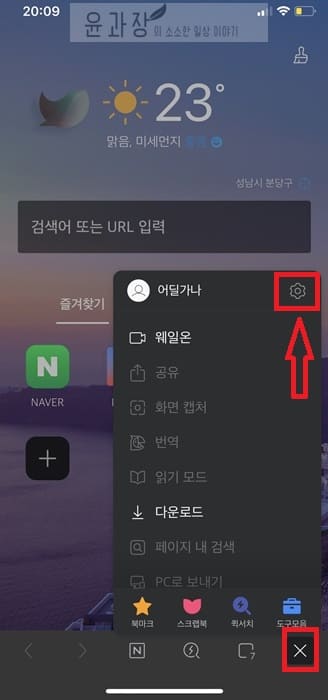
3. 주소창 검색 서비스
가운데 메뉴에 주소창 검색 서비스를 선택후 원하는 검색엔진으로 변경합니다. 네이버 웨일앱은 3개까지 설정이 가능합니다.
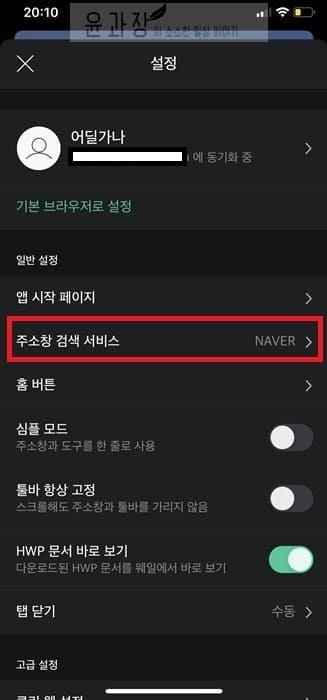
마이크로소프트 엣지에서 구글을 기본 검색 엔진으로 설정하는 방법
데스크탑 PC에서 설정
1. 엣지 브라우저 실행
컴퓨터에서 설치되어 있는 Microsoft Edge 브라우저를 실행합니다.
2. 상단 세개의 가로줄 클릭
오른쪽 상단에 보이는 상단 가로줄 세개의 메뉴 버튼을 클릭하고 상단 세개의 수직점을 클릭하면 메뉴가 나오며 여기에서 [설정]을 클릭합니다.
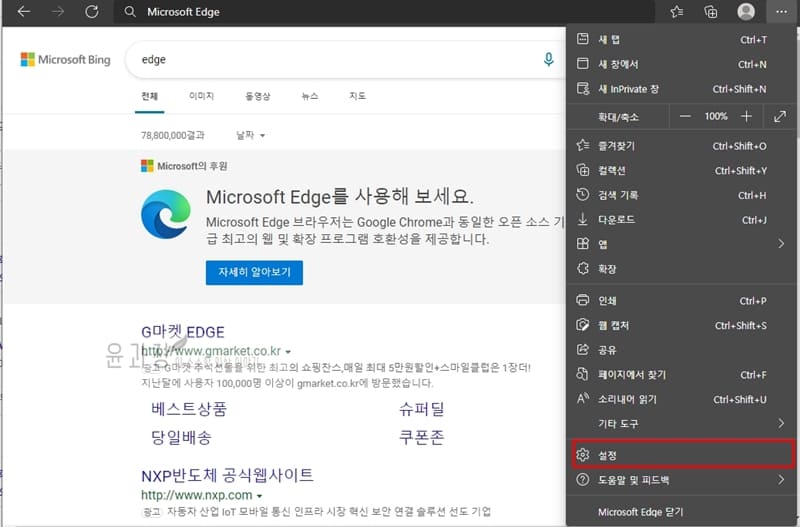
3. 개인정보, 검색 및 서비스
왼쪽메뉴에서 [개인 정보, 검색 및 서비스]를 선택하고 [주소 표시줄 및 검색]을 클릭합니다.
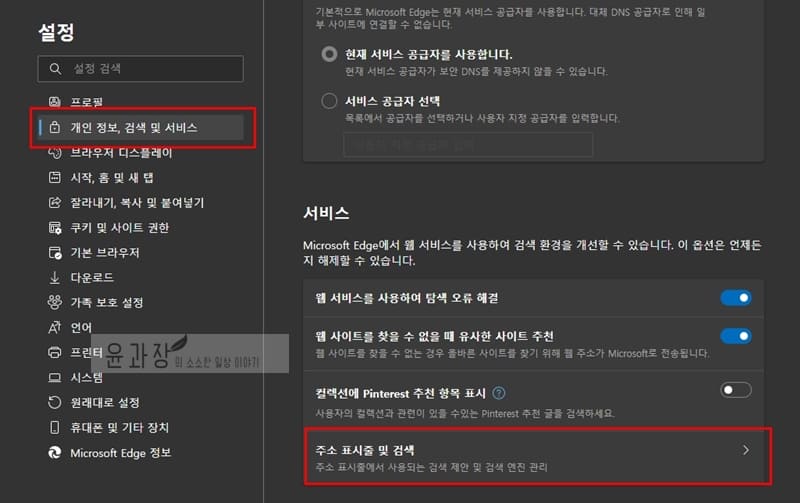
4. 검색엔진 선택
하단에 보이는 검색 엔진 관리를 선택하고 구글을 기본값으로 선택합니다.
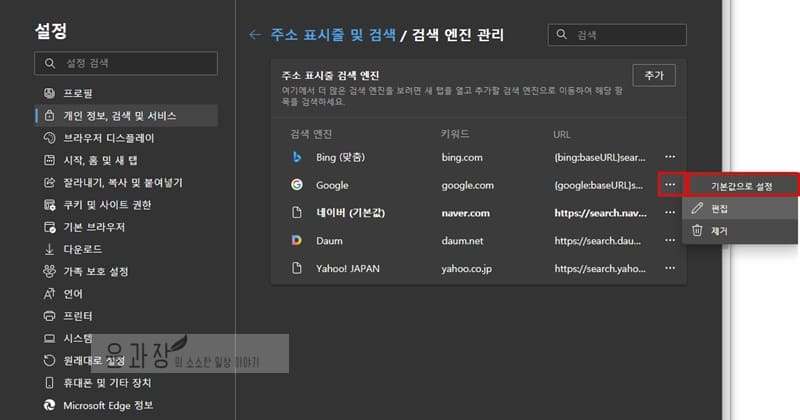
모바일 엣지 앱에서 구글을 기본 검색 엔진으로 설정
1. 마이크로소프트 엣지 앱 실행
애플, 안드로이드 휴대폰에서 엣지앱을 실행합니다.
2. 가운데 하단 가로줄 세개점 클릭
가운데 하단에 보이는 가로줄 세개점을 클릭하고 [설정]으로 이동합니다.
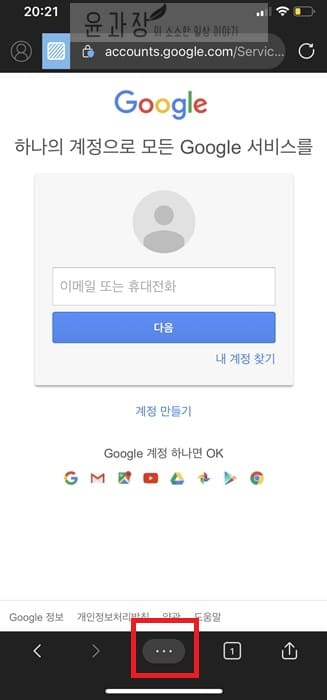
3. 고급설정
고급설정을 선택하고 검색엔진에서 기타를 클릭하고 구글로 변경합니다.
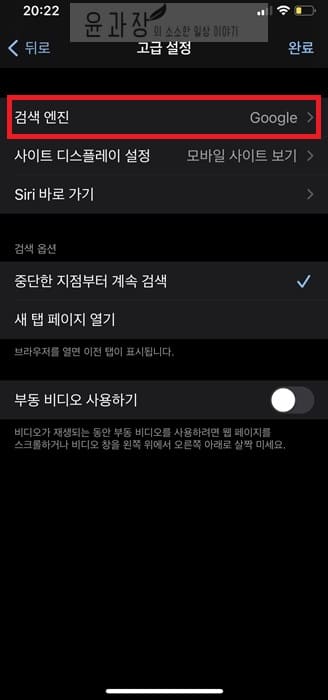
※ 안드로이드에서는 설정에서 [고급] – [검색] – [기본 검색 엔진] – [구글]로 변경하면 됩니다.
사파리에서 구글을 기본 검색 엔진으로 설정하는 방법
맥북 맥 OS 데스크탑 PC에서 설정
1. 사파리 브라우저 실행
컴퓨터에서 설치되어 있는 Safari 브라우저를 실행합니다.
2. 상단 환경설정 클릭
상단 사파리 항목에서 환경 설정 메뉴를 선택합니다.
3. 검색
검색 탭을 선택하고 검색엔진 버튼을 클릭후 구글로 변경합니다.
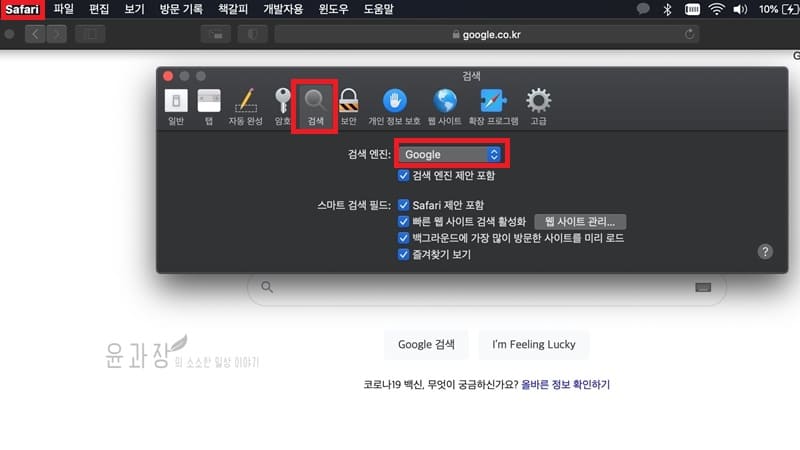
4. 검색엔진 선택
하단에 보이는 검색 엔진 관리를 선택하고 구글을 기본값으로 선택합니다.
아이폰 또는 아이패드 사파리 앱에서 설정
1. 설정 앱 실행
사파리는 기본적으로 설치가 되어 있으며 [설정]앱을 실행합니다.
2. 사파리 앱목록 선택
하단에 앱 목록에서 사파리를 선택합니다.
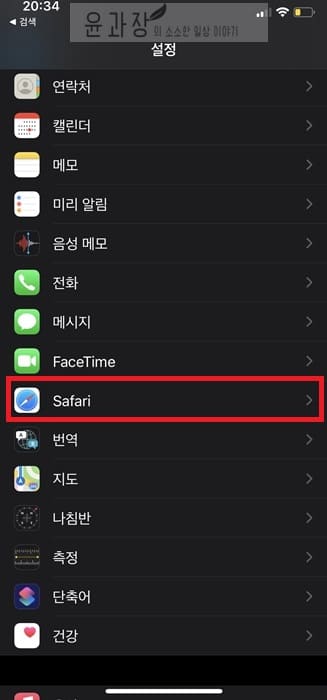
3. 검색엔진
검색 하단에 보이는 검색엔진을 선택하고 구글로 변경합니다.